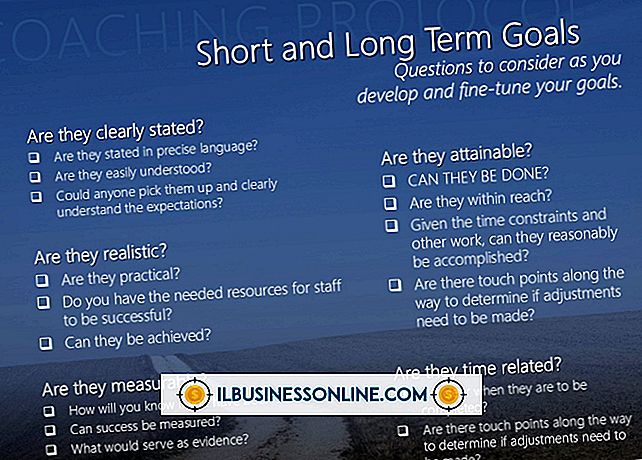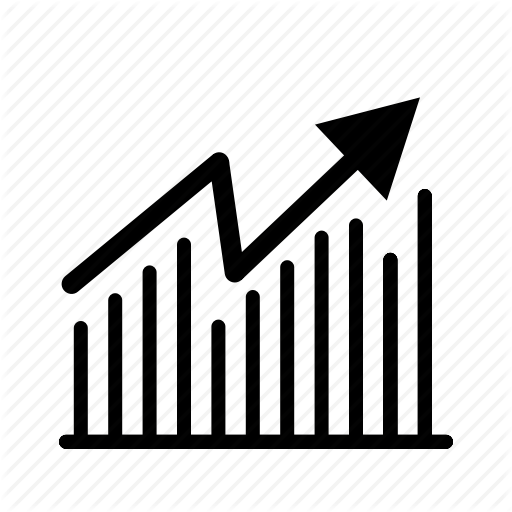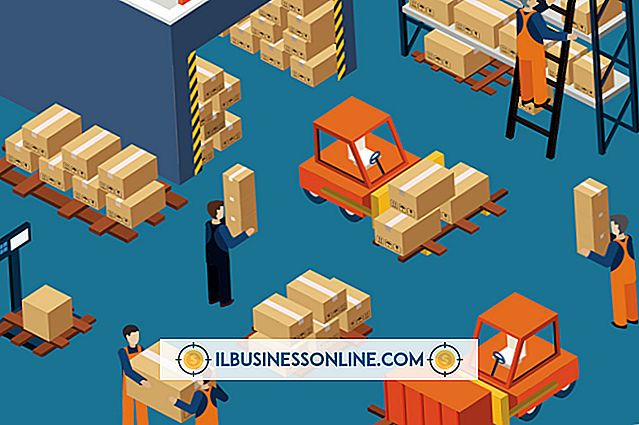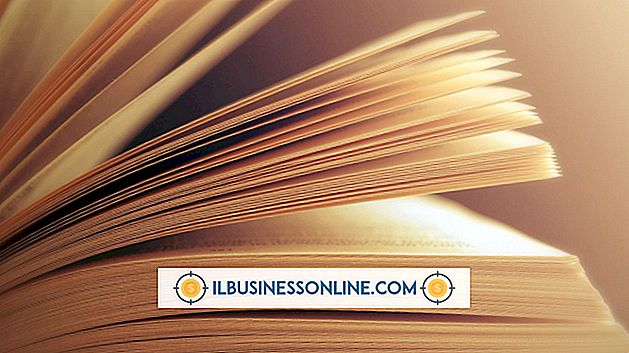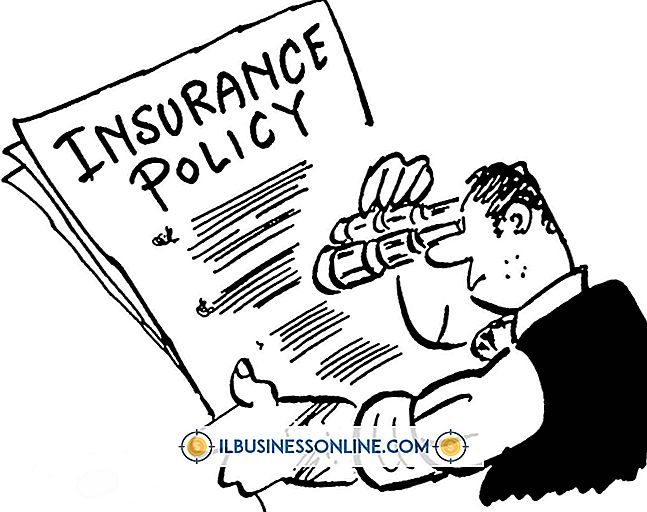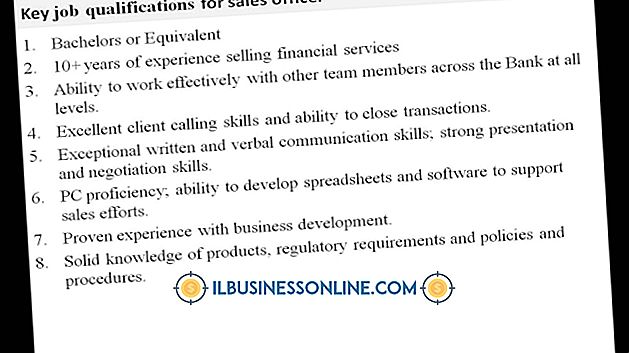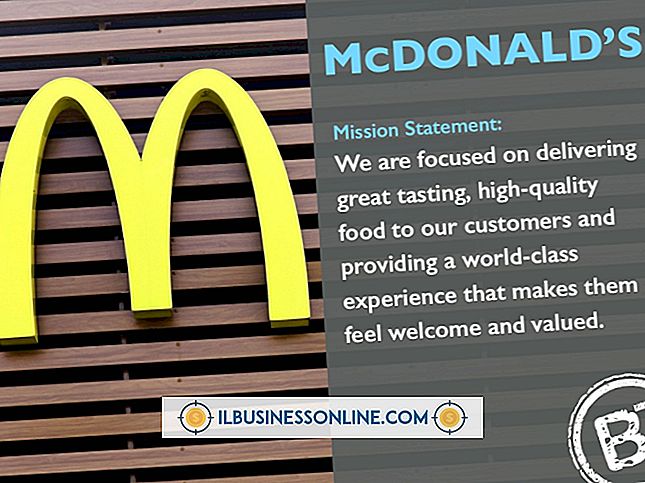Hoe Sales & Facturen in Quickbooks in te voeren

Het volgen van de verkoop is een kritische behoefte voor elk bedrijf en het boekhoudpakket van QuickBooks maakt het gemakkelijk om de uitgevoerde verkopen en betalingen te volgen en administreren. Verkoop kan worden geregistreerd door een verkoopbon te creëren voor een onmiddellijke verkoop of door een factuur te maken voor het factureren van een klant en om een debiteurenverkoop te registreren. Eenmaal ingevoerd, kan de informatie worden opgeslagen voor gebruik met andere boekhoudprocedures, zoals het maken van financiële rapporten.
Verkoopbonnen maken
1.
Open QuickBooks en druk op het pictogram "Verkoopontvangsten maken" op de startpagina van QuickBooks.
2.
Volg de verkoop door een klant- of taaknaam in te voeren in de "Klant: Opdracht" -ruimte of gebruik de pijl naast de spatie om een bestaande klant te selecteren in het vervolgkeuzemenu.
3.
Klik op de kolom Item om het verkochte item in te voeren. Selecteer het item in het vervolgkeuzemenu of voer een nieuwe artikelnaam in. Als het artikel nieuw is, selecteer dan het itemtype in het menu "Type" van het pop-upvenster "Nieuw item". Voer een beschrijving in voor het artikel in het venster "Beschrijving" en selecteer het rekeningtype dat de inkomsten uit de verkopen van toepassing zijn op het gebruik van het menu "Account". Voer de artikelprijs in voor de kostencode en belastingcode en druk vervolgens op "Opslaan & Sluiten" om terug te keren naar het venster voor de verkoopbevestiging.
4.
Selecteer de hoeveelheid die wordt verkocht in het venster Verkoopkwitantie.
5.
Klik op de pijl 'Betalingsmethode' en selecteer een betaalmethode voor de verkoop, zoals contant geld of verkoop. Plaats een vinkje in een vak naast 'Te printen' of 'Te verzenden per e-mail' om te selecteren of een bon voor de klant moet worden afgedrukt, of stuur een e-mail naar de e-mailaccount van de klant. Klik op de knop "Opslaan & Sluiten" om de bon voor uw administratie op te slaan.
Facturen maken
1.
Start het QuickBooks-programma en open vervolgens het menu "Klanten" bovenaan het programma. Klik op "Factuur maken" om het factureringsmenu te openen.
2.
Kies de klant om de factuur te ontvangen via het vervolgkeuzemenu voor "Klant: Opdracht". Selecteer een sjabloon in het menu "Sjabloon" of gebruik de standaardsjabloon voor facturering. Vul de klantgegevens in, inclusief facturering, verzendadres, verzendtype en de verkoopdatum.
3.
Vul de aankoopinformatie voor de verkoop in. Neem zoveel mogelijk details op, inclusief de verkochte hoeveelheid, de product- of servicebeschrijving en prijsinformatie. Gebruik één regel per product en voer het woord 'belasting' in voor belastbaar materiaal en 'niet' voor artikelen die niet worden belast in het veld 'Belasting' van de sectie. Een totaal van de verkoop verschijnt onderaan.
4.
Gebruik het pull-downmenu 'Belasting' onder het gedeelte met verkoopinformatie om het belastingpercentage in te stellen dat moet worden toegepast op het totale verkoopbedrag. Klik op de pijl naast "BTW-code klant" onderaan de pagina en stel de code in op "Belastbaar" of "Vrijgesteld" om de belastingstatus van de klant in te stellen.
5.
Geef aan of u de factuur wilt afdrukken of e-mailen naar de klant door een vinkje te plaatsen in de daarvoor bestemde vakken onder aan het formulier. Druk op de knop Opslaan om de factuur op te slaan.